Specialiųjų simbolių įterpimas į Word 2010
Kartais gali prireikti įterpti neįprastą simbolį į Word 2010 dokumentą. Perskaitykite, kaip lengvai tai padaryti su mūsų patarimais ir simbolių sąrašu.
Duomenų lentelė tik parodo priklausomybės gavimui vertės stalo ir prideda lentelę diagramoje. Duomenų lentelė gali būti naudinga kitų tipų diagramoms, bet ne susukamoms diagramoms. (Duomenų lentelė dubliuoja suvestinės lentelės duomenis, kuriuos „Excel“ sukuria kaip tarpinį žingsnį kuriant sukamąją diagramą.) Nepaisant to, štai ką daro skirtukas Duomenų lentelė.
Kai pasirenkate komandą Duomenų lentelė iš meniu Pridėti diagramos elementą, „Excel“ rodo komandų meniu: Nėra, Su legendiniais raktais, Be legendų klavišų ir Daugiau duomenų lentelės parinkčių. Norėdami į diagramą įtraukti duomenų lentelę, pasirinkite komandą Su legendiniais raktais arba Be legendų raktų. Šiame paveikslėlyje parodyta, kaip atrodo duomenų lentelė.
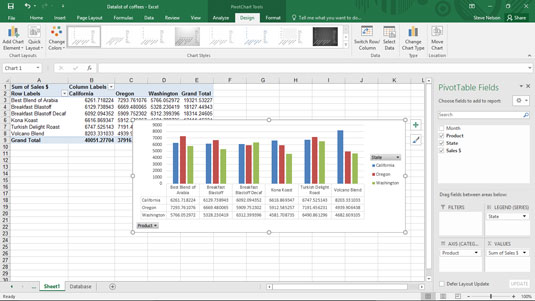
Čia pridėkite duomenų lentelę prie diagramos.
Pridėjus duomenų lentelę, „Excel“ lange atidaro duomenų lentelės formatavimo sritį. Naudodami jo mygtukus galite pridėti horizontalias ir vertikalias linijas bei kraštinę į duomenų lentelę. Srityje taip pat yra žymės langelis, kurį naudojate legendai pridėti ir pašalinti.
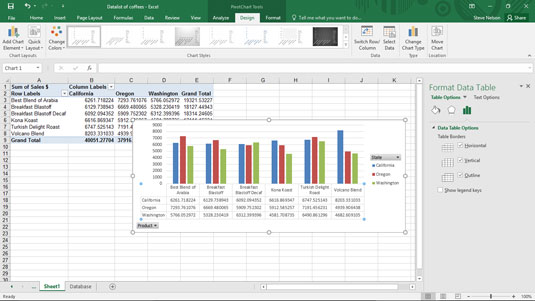
Srityje Formatuoti duomenų lentelę galite nurodyti, kur bus rodoma duomenų lentelė ir kaip ji atrodo.
Kartais gali prireikti įterpti neįprastą simbolį į Word 2010 dokumentą. Perskaitykite, kaip lengvai tai padaryti su mūsų patarimais ir simbolių sąrašu.
„Excel 2010“ naudoja septynias logines funkcijas – IR, FALSE, IF, IFERROR, NOT, OR ir TRUE. Sužinokite, kaip naudoti šias funkcijas efektyviai.
Sužinokite, kaip paslėpti ir atskleisti stulpelius bei eilutes programoje „Excel 2016“. Šis patarimas padės sutaupyti laiko ir organizuoti savo darbalapius.
Išsamus vadovas, kaip apskaičiuoti slankiuosius vidurkius „Excel“ programoje, skirtas duomenų analizei ir orų prognozėms.
Sužinokite, kaip efektyviai nukopijuoti formules Excel 2016 programoje naudojant automatinio pildymo funkciją, kad pagreitintumėte darbo eigą.
Galite pabrėžti pasirinktus langelius „Excel 2010“ darbalapyje pakeisdami užpildymo spalvą arba pritaikydami ląstelėms šabloną ar gradiento efektą.
Dirbdami su laiko kortelėmis ir planuodami programą „Excel“, dažnai pravartu lengvai nustatyti bet kokias datas, kurios patenka į savaitgalius. Šiame straipsnyje pateikiami žingsniai, kaip naudoti sąlyginį formatavimą.
Sužinokite, kaip sukurti diagramas „Word“, „Excel“ ir „PowerPoint“ programose „Office 365“. Daugiau informacijos rasite LuckyTemplates.com.
„Excel“ suvestinės lentelės leidžia kurti <strong>pasirinktinius skaičiavimus</strong>, įtraukiant daug pusiau standartinių skaičiavimų. Šiame straipsnyje pateiksiu detalius nurodymus, kaip efektyviai naudoti šią funkciją.
Nesvarbu, ar dievinate, ar nekenčiate Word gebėjimo išjuokti jūsų kalbos gebėjimus, jūs turite galutinį sprendimą. Yra daug nustatymų ir parinkčių, leidžiančių valdyti „Word“ rašybos ir gramatikos tikrinimo įrankius.





